Erstellen von Azure Device Update for IoT Hub-Ressourcen
Um mit Azure Device Update for IoT Hub zu beginnen, erstellen Sie ein Device Update-Konto und eine -Instanz, und weisen Sie dann Zugriffssteuerungsrollen und -berechtigungen zu, die für die Verwendung dieser Ressourcen erforderlich sind. Dieser Artikel beschreibt, wie Sie die Device Update-Ressourcen mithilfe des Azure-Portals oder der Azure CLI erstellen und konfigurieren.
Ein Device Update-Konto ist eine Ressource in Ihrem Azure-Abonnement. Eine Device Update-Instanz ist ein logischer Container in dem Konto, das einem bestimmten IoT-Hub zugeordnet ist. Sie können mehrere Device Update-Instanzen innerhalb eines Kontos erstellen.
Eine Device Update-Instanz enthält Updates und Bereitstellungen, die deren IoT-Hub zugeordnet sind. Weitere Informationen finden Sie unter Device Update-Ressourcen.
Voraussetzungen
- Eine Standardinstanz (S1) oder eine höhere Instanz von Azure IoT Hub.
- Wenn Sie Diagnoseprotokolle speichern möchten, speichert ein Azure Storage-Konto Diagnoseprotokolle für Ihre Device Update-Instanz.
Erstellen eines Device Update-Kontos und einer Device Update-Instanz
Suchen Sie im Azure-Portal nach Device Update for IoT Hubs, und wählen Sie es aus.
Wählen Sie am Bildschirm Device Update for IoT Hubs Erstellen oder Device Update for IoT Hub erstellen aus.
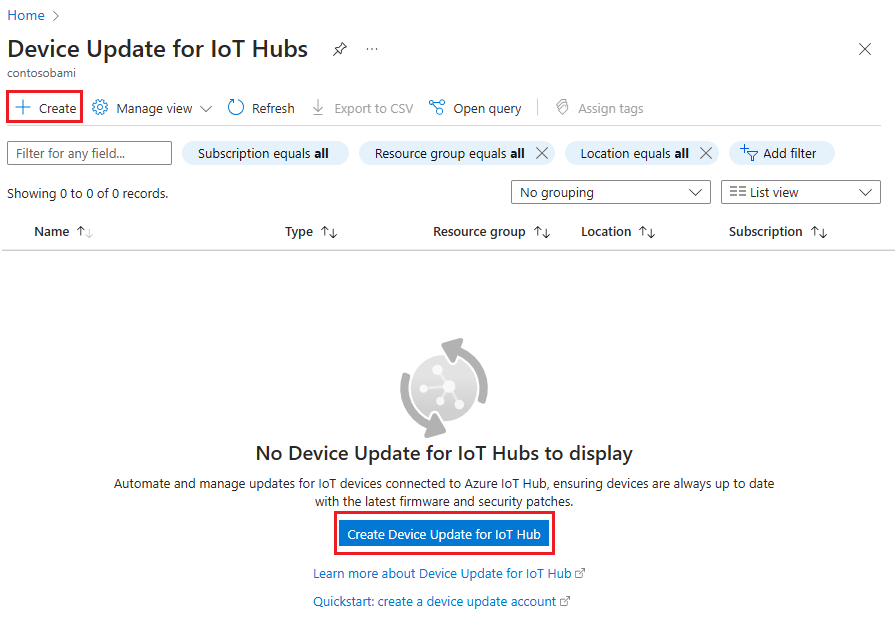
Geben Sie auf der Registerkarte Grundlagen des Bildschirms Device Update erstellen die folgenden Informationen an:
- Abonnement: Wählen Sie den Namen des Azure-Abonnements für Ihr Device Update-Konto aus.
- Ressourcengruppe: Wählen Sie eine vorhandene Ressourcengruppe aus, oder erstellen Sie eine neue.
- Name: Geben Sie einen Namen für Ihr Device Update-Konto an.
- Standort: Wählen Sie die Azure-Region für Ihr Konto aus. Weitere Informationen finden Sie unter Verfügbare Produkte nach Region.
- SKU: Wählen Sie Standard aus.
- Gewähren von Zugriff auf Konto
- Wenn Sie über Berechtigungen des Typs Besitzer*in oder Benutzerzugriffsadministrator*in in Ihrem Azure-Abonnement verfügen, können Sie das Kontrollkästchen Device Update-Administratorrolle zuweisen auswählen, um sich selbst die Rolle Device Update-Administrator*in für dieses Konto zuzuweisen.
- Wenn Sie nicht über diese Berechtigungen verfügen, wenden Sie sich nach der Ressourcenerstellung an Ihre*n Administrator*in, um die erforderlichen Berechtigungen für die Arbeit mit diesen Ressourcen zu erhalten. Weitere Informationen finden Sie unter Konfigurieren von Zugriffssteuerungsrollen für Device Update-Ressourcen.
- Instanzname: Geben Sie einen Namen für Ihre Device Update-Instanz an.
- IoT-Hub-Name: Wählen Sie die IoT Hub-Instanz aus, die Sie mit Ihrer Device Update-Instanz verknüpfen möchten.
- Zugriff auf IoT Hub gewähren: Das Device Update-Setup weist dem Device Update-Dienstprinzipal automatisch die Rolle „IoT Hub-Datenmitwirkende*r“ zu.
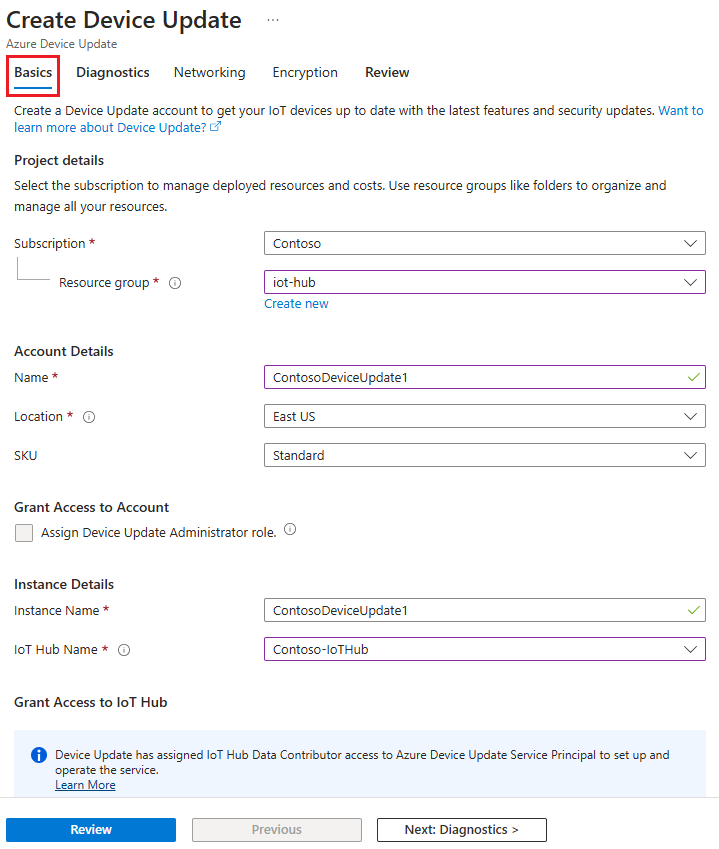
Wählen Sie optional Weiter: Diagnose oder die Registerkarte Diagnose aus, um die Diagnoseprotokollierung im Rahmen des Instanzerstellungsprozesses zu konfigurieren. Die Aktivierung der Microsoft-Diagnose gestattet es Microsoft im Fall eines Updatefehlers Diagnoseprotokolldateien von Ihren Geräten zu sammeln, zu speichern und zu analysieren.
Wenn Sie die Diagnoseprotokollierung jetzt nicht aktivieren möchten, wählen Sie die Registerkarte Netzwerk aus.
Um die Diagnoseprotokollierung zu konfigurieren, ziehen Sie auf der Registerkarte Diagnose den Umschalter auf Microsoft-Diagnoseprotokollierung aktiviert.
Wählen Sie Azure Storage-Konto auswählen und dann ein Azure Blob Storage-Konto aus, um eine Verknüpfung mit Ihrer Device Update-Instanz für die Remote-Diagnoseprotokollsammlung zu erstellen. Die Details des Speicherkontos werden automatisch aktualisiert.
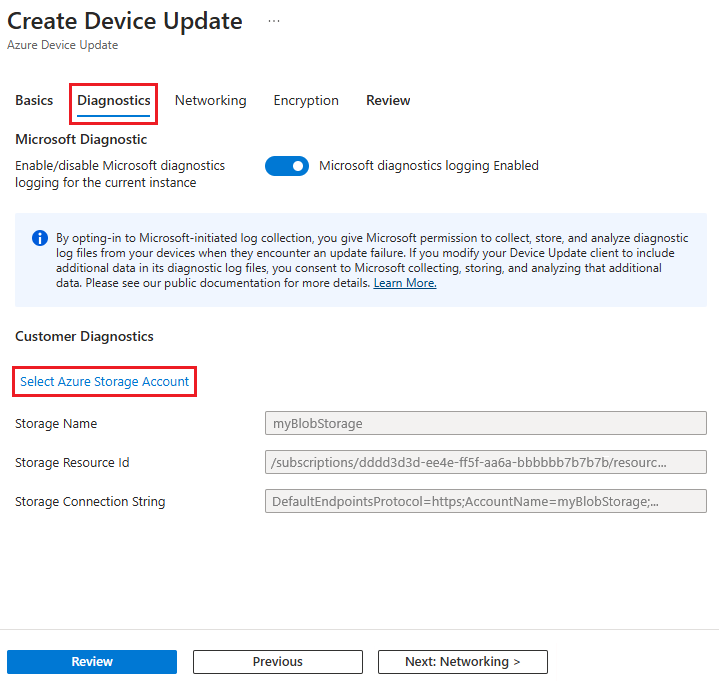
Wählen Sie die Registerkarte Netzwerk aus oder Weiter: Netzwerk.
Auf der Registerkarte Netzwerk können Sie die Endpunkte auswählen, die Geräte zum Herstellen einer Verbindung mit Ihrer Device Update-Instanz verwenden. Wählen Sie in diesem Beispiel Öffentlicher Zugriff aus. Der öffentliche Zugriff ist für Entwicklungs- und Testzwecke akzeptabel, aber für Produktionsszenarien sollten Sie Privater Zugriff auswählen und private Endpunktverbindungen konfigurieren.
Wählen Sie Review (Überprüfen) aus.
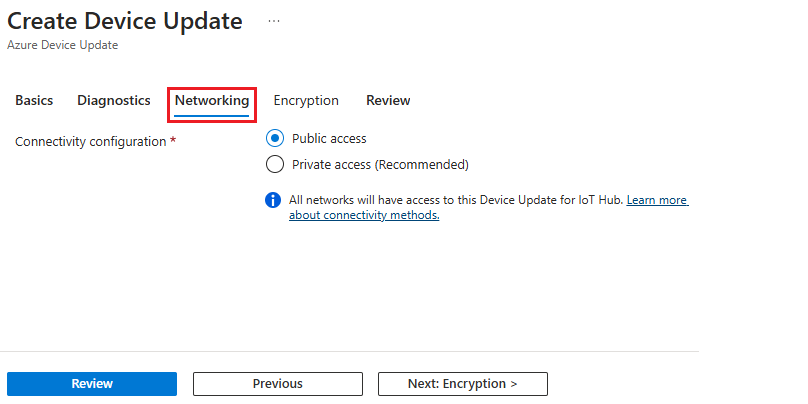
Überprüfen Sie auf der Registerkarte Überprüfen die Details, und wenn die Überprüfung erfolgreich ist, wählen Sie Erstellenaus.
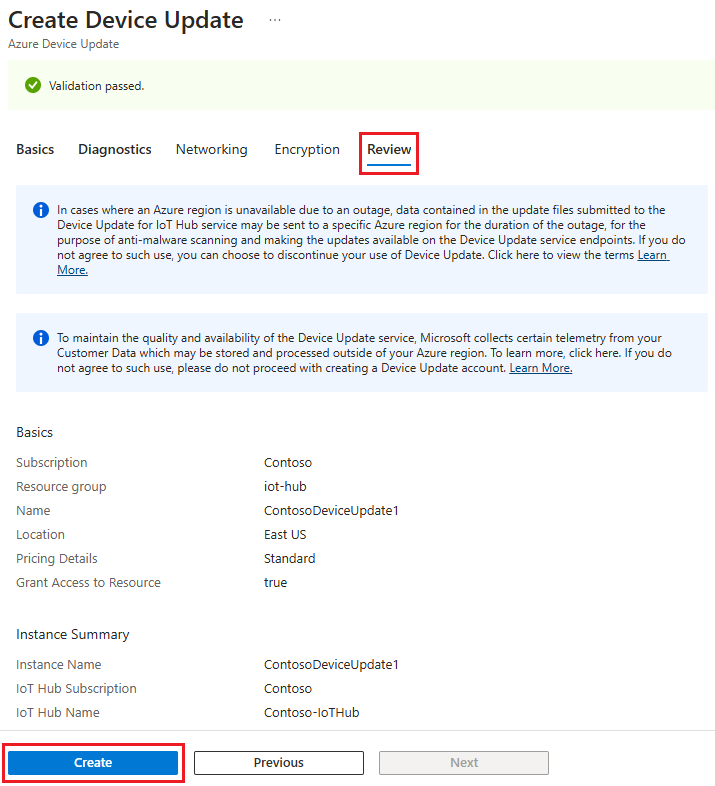
Der Bildschirm ändert sich, um anzuzeigen, dass Ihre Bereitstellung in Bearbeitung ist. Wählen Sie nach Abschluss der Bereitstellung Zu Ressource wechseln aus.
Nächste Schritte
Das Device Update-Setup weist dem Device Update-Dienstprinzipal automatisch die Rolle IoT Hub-Datenmitwirkende*r zu. Mit dieser Rolle kann nur diese Device Update-Instanz eine Verbindung mit dem verknüpften IoT-Hub herstellen und schreiben, um Updatebereitstellungen, Geräteverwaltung und Diagnosevorgänge auszuführen.
Wenn Sie über Berechtigungen des Typs Besitzer*in oderBenutzerzugriffsadministrator*in in Ihrem Azure-Abonnement verfügen, können Sie die Zugriffssteuerung konfigurieren, indem Sie Benutzer*innen und Anwendungen die erforderliche Zugriffsebene auf die von Ihnen erstellten Device Update-Ressourcen bereitstellen. Wenn Sie über Berechtigungen des Typs Besitzer*in oderBenutzerzugriffsadministrator*in in Ihrem Azure-Abonnement verfügen, bitten Sie Ihre*n Device Update-Administrator*in, Ihnen den Zugriff und die Berechtigungen gewähren, die Sie zum Ausführen von Update-, Verwaltungs- und Diagnosevorgängen in Device Update benötigen. Weitere Informationen finden Sie unter Konfigurieren von Zugriffssteuerungsrollen für Device Update-Ressourcen.
